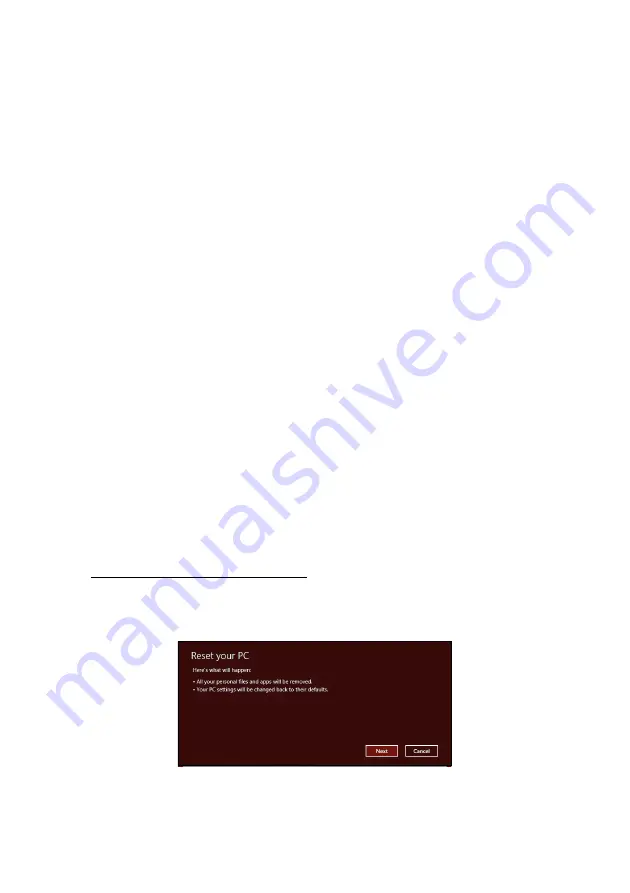
24 - Verkorte handleiding
4. Druk tijdens het opstarten op <
F12
> om het opstartmenu te openen. In
het opstartmenu kunt u kiezen vanaf welk station u start, bijvoorbeeld
vanaf een usb-station.
a. Selecteer met de pijltoetsen de optie
USB Device
en druk vervolgens
op
Enter
.
b. Windows zal opstarten vanaf de herstelback-up in plaats van de
normale opstartprocedure uit te voeren.
5. Selecteer het toetsenbordtype.
6. Kies
Troubleshoot
en vervolgens het hersteltype:
a. Klik op
Advanced
en vervolgens op
System Restore
om Microsoft
Systeemherstel te starten:
Microsoft Systeemherstel maakt periodiek een ‘momentopname’ van
de systeeminstellingen en bewaart dit als een herstelpunt. In de
meeste gevallen van lastig te verhelpen softwareproblemen, kunt u
terugkeren naar één van deze herstelpunten om het systeem weer
aan de praat te krijgen.
b. Klik op
Reset your PC
om de herstelpoging te starten:
Reset your PC
verwijdert alles op de harde schijven, installeert
vervolgens Windows en alle vooraf geïnstalleerde software en
stuurprogramma’s. Als u nog toegang hebt tot belangrijke bestanden
op de harde schijf, maakt u daar nu back-ups van. Zie
herstellen vanaf de back-up" op pagina 24
c. Klik op
Refresh your PC
om de vernieuwpoging te starten:
Refresh your PC
zal proberen uw bestanden (gebruikersgegevens)
te behouden maar zal alle software en stuurprogramma's opnieuw
installeren. Software die u hebt geïnstalleerd sinds de aankoop van
uw pc zal verwijderd worden (met uitzondering van de software die
via Windows Store geïnstalleerd is). Zie
.
De pc herstellen vanaf de back-up
Pas op: Als de pc wordt hersteld, worden alle bestanden op de
harde schijf gewist.
1. Het venster
PC herstellen
wordt geopend.
Illustraties dienen slechts ter verwijzing.
2. Klik op
Volgende.
3. Kies het besturingssysteem om te herstellen (normaal gesproken is hier
slechts één optie beschikbaar).
















































